RapidILLベースのリソースシェアワークフロー
このページでは、RapidILLベースのリソースシェアの操作に関する情報を提供します。リソースシェアのためのアイテムの検索、リソースシェアパートナーとの連携、借入および貸出リクエストの管理、リソースシェアディレクトリへの投稿など、リソースシェアの詳細については、 リソースシェアを参照してください。
- リソース共有パートナー管理者
RapidILLと統合するためのAlmaの設定
RapidILLをAlmaと統合するには、次の手順を実行します。
RapidILLをリソース共有パートナーとして設定する
[リソースシェアパートナー]ページから、RapidILLをリソースシェアパートナーとして設定します([フルフィルメント] > [リソースシェア] > [パートナー] > [パートナーの追加])。
ユーザーやスタッフがリクエストをキャンセルできるようにする場合、または完了したRapid ILLリクエストを再アクティブ化して再送信できるようにする場合を除いて、ワークフロープロファイルをRapid ILLパートナー に割り当てないことをお勧めします(たとえば、 悪いスキャン)。これらのアクションを有効にする場合は、取寄せワークフロープロファイルをRapid ILLパートナーに割り当てます。
- Primoからのユーザーによるキャンセルを許可するには、 ワークフロープロファイルで「ユーザーによるキャンセル」アクションがチェックされていることを確認してください。
- Almaのスタッフによるキャンセルを許可するには、 ワークフロープロファイルで[スタッフによるキャンセル]アクションがオンになっていることを確認してください。
- 完了したリクエストの再アクティブ化と再送信を許可するには、 ワークフロープロファイルで「再アクティブ化」アクションがオンになっていることを確認してください。
プロファイルタイプとシステムタイプとして、RapidILLを選択します。リソース共有パートナーで説明されているように、このページの他のフィールドに入力します。
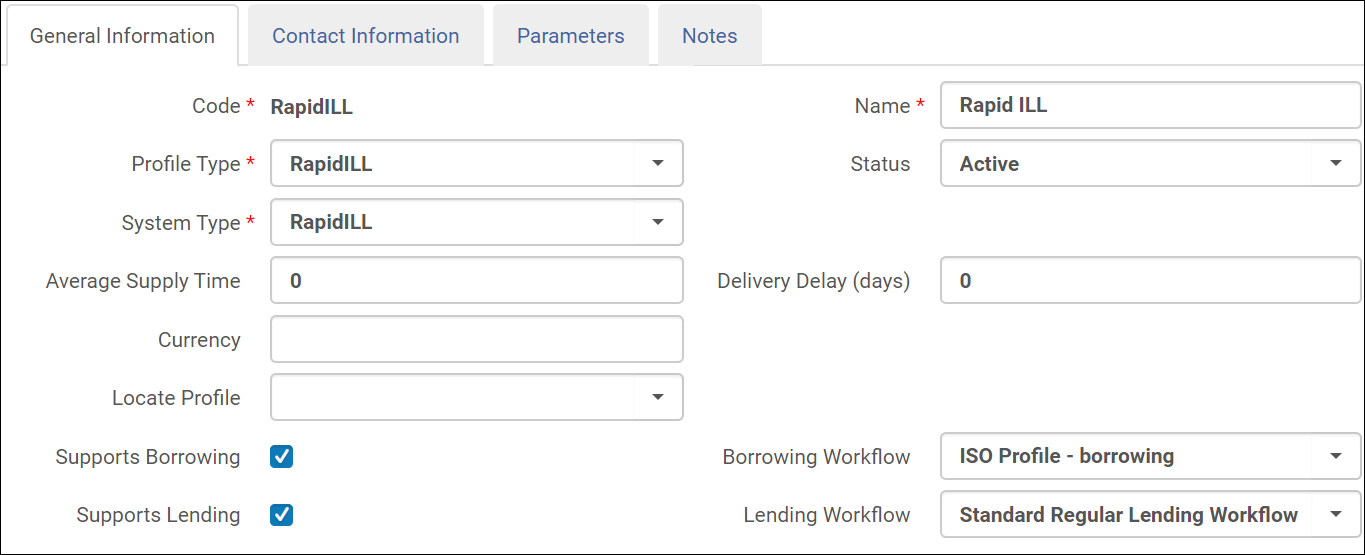
[パラメータ]タブの [デフォルトの図書館所有者]で、貸出リクエストを作成するときに使用する図書館を選択します。RapidILLから受信した貸出リクエストは、選択したリソースシェア図書館に作成されます。RapidILLパラメータの説明に従って、[パラメータ]タブの他のフィールドに入力します。
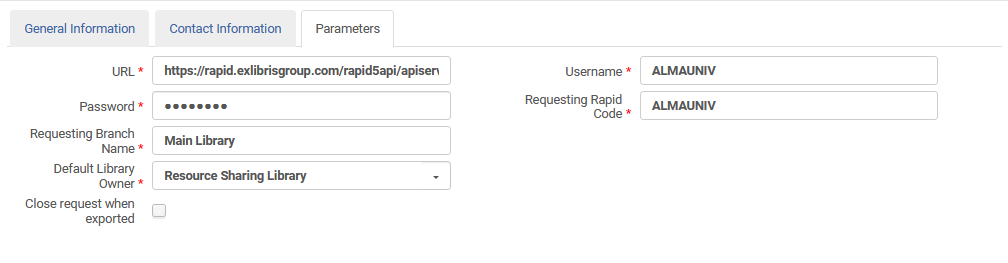
RapidILLをメンバーとして勤務表テンプレートを設定する
[フルフィルメント] > [リソースシェア] > [勤務表テンプレート] > [テンプレートの追加]から勤務表テンプレートを設定します。

[テンプレートメンバー]タブから、勤務表テンプレートのメンバーとしてRapidILLを追加します。
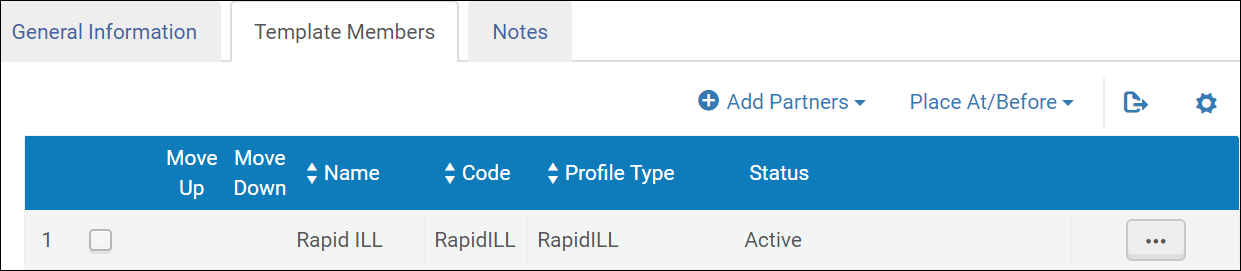
詳細については、勤務表テンプレートを設定を参照してください。
作業表割当ルールを設定する
デジタル取寄せリクエストをRapidILL作業表テンプレートに自動的に割り当てるように作業表割当ルールを設定します。作業表割当ルールは、[設定] > [フルフィルメント] > [リソースシェア] > [作業表割当ルール]から設定します。
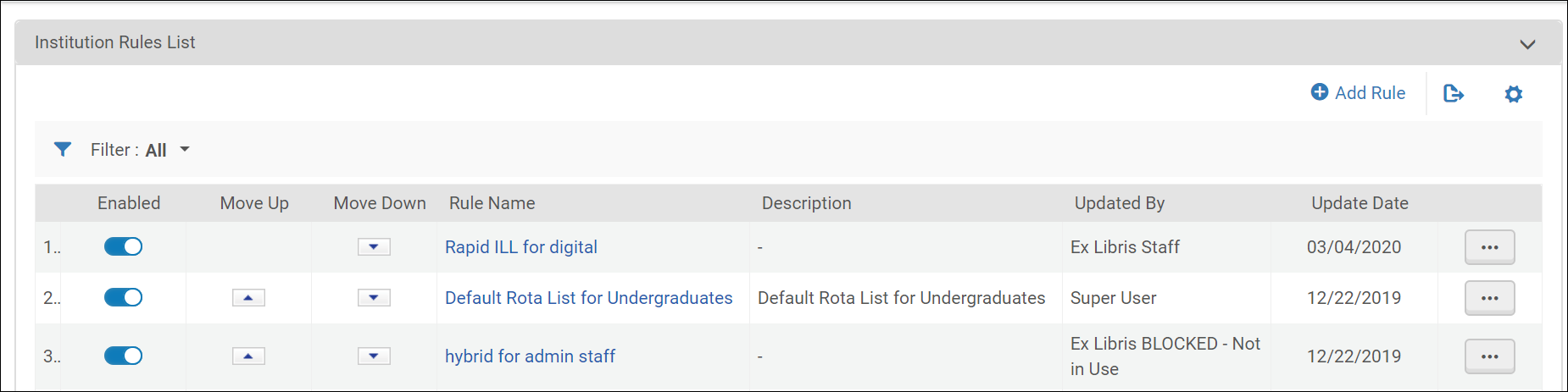
[ルールの追加]を選択します。
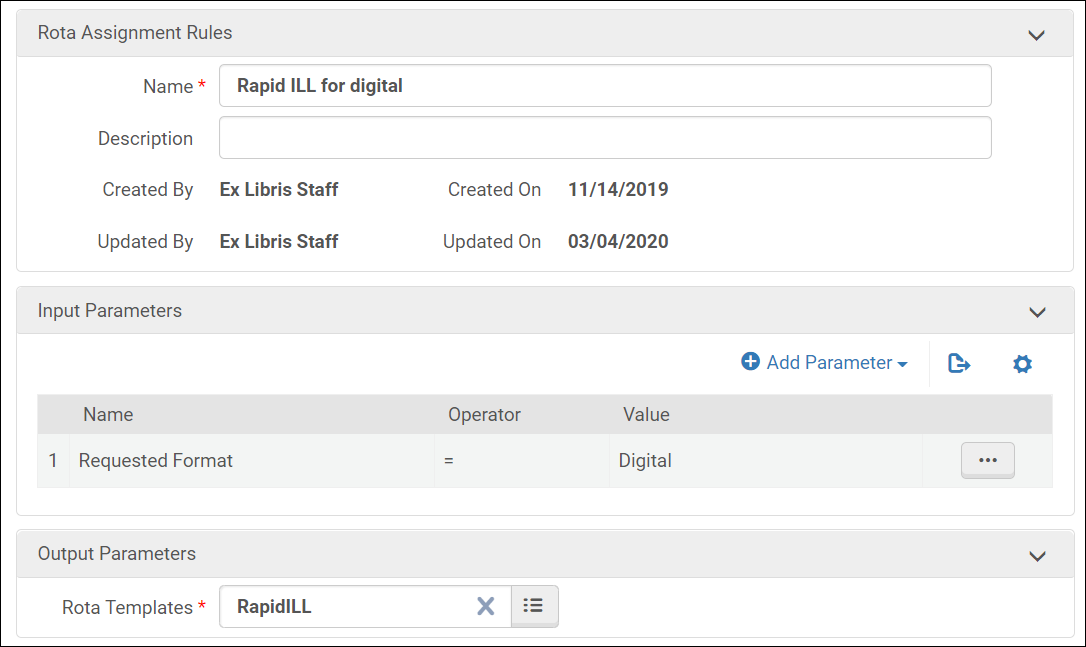
要求された形式がデジタルの場合に作成したRapidILL勤務表テンプレートを使用するには、作業表割当ルールを追加します。
詳細については、作業表割当ルールの設定を参照してください。
貸出リクエストの送信ルールの設定
デジタル貸出リクエストをRapidILLに自動的に送信するように、貸出リクエスト送信ルールを設定します。[設定] > [フルフィルメント] > [リソースシェア] > [貸出リクエストルールの送信]から作業表割当ルールを設定します:
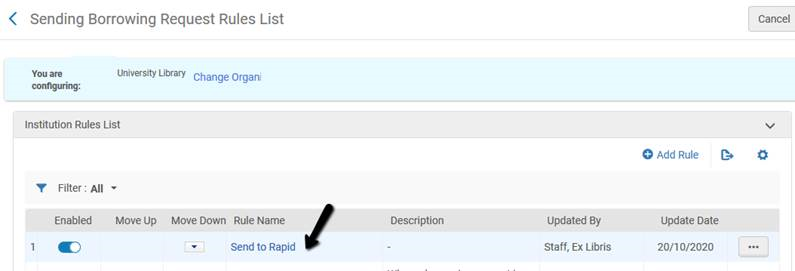
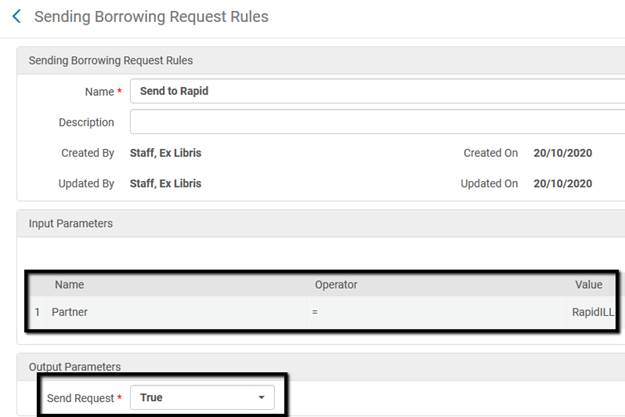
貸出リクエストの送信ルールは、図書館が自動的に検索するように設定されている場合にのみアクティブになります。[プロファイルの検索を自動的にアクティブ化する]オプションは、[リソースシェア図書館]の設定で選択する必要があります([一般]> [図書館の追加]または[図書館情報の編集])。
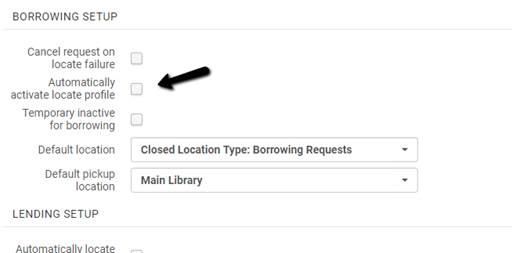
ドキュメントデリバリーページ
ユーザーがEメールリンクをクリックしたときにAlmaが開くドキュメントのダウンロードページでは、従来のリンク(例:ap01-.alma.exlibrisgroup.com/institution/01INSTITUTIONA_INSTなど)ではなく、機関のCNAME(例:instituitonA.alma.exlibrisgroup.com)が使用されます。CNAME URLを承認していない場合は、ITによる更新が必要になることがあります。
さらに、ドキュメントのダウンロードページでは、[一般] > [Almaロゴと配色]メニューで定義されているロゴをログインページのロゴとして使用します。例:
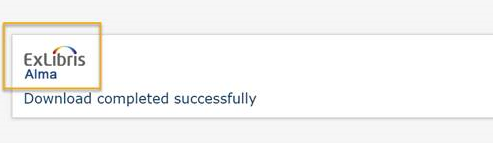
必要な設定とその他の設定を構成する
[設定] > [フルフィルメント] > [一般] > [その他の設定]にある次のパラメーターを次のように設定します:
| パラメータ | デフォルト値 | 説明 |
|---|---|---|
| rapidill_extended_borrowing_integration | 偽 | trueに設定すると、借り手側の統合オプションがアクティブになります。 |
| rapidill_extended_integration | 偽 | 貸し手側の統合オプションを有効化するには、trueに設定します。 |
| パラメータ | デフォルト値 | 説明 |
|---|---|---|
| rs_keep_rejected_request_active | 取寄せ | RapidILLによって拒否された場合に開いたままにするために、拒否されたリソースシェアリクエストを貸出リクエストとしてアクティブのままにします |
| borrower_document_delivery_maximum_views | 2 | ユーザーがRapidILLドキュメントデリバリーのリンクにアクセスできる最大回数。 |
| borrower_document_delivery_send_automatically | 真 | 借り手側でドキュメントを受信したときに、ユーザーへのEメールが自動的に送信されるかどうか。 |
| document_delivery_cleanup_days | デフォルト:30 最大:90 | デジタルファイルが削除されてからの日数。 |
RapidILLワークフロー
- 借り手は、Primo経由でリソース共有貸出リクエストをAlmaに送信します。
- 貸出リクエスト情報はAlmaに表示されます。
- リクエストは RapidILL リソース共有パートナーに送信されます。
- 作業表テンプレート、さぎょえ表割り当てルール、および貸出リクエストの送信ルールが上記の指示に従って設定されている場合、これは自動的に行われます。そうでない場合は、手動で行うこともできます。
- 貸出図書館はRapidILLからリクエストを受け取ります。貸出リクエスト情報はAlmaに表示されます。
- 貸し手が要求されたファイルを作成します。
- 貸し手は、行アクション メニューから デジタルで発送を選択し、RapidILL に送信するファイルをアップロードします。
- RapidILL 貸出リクエストに対応するには、PDF ファイルのみをアップロードしてください。
- [外部ファイル URL] オプションは RapidILL では機能しないため、使用しないでください。
- ファイルは RapidILL に配信され、RapidILL がファイルを処理して借り手の図書館に送信します。
- 借り手の図書館が処理されたファイルを受け取ります。
- 上記の Alma Letter 設定によれば、ファイルへのリンクを含む電子メールをユーザーに自動的に送信できます。ファイルをユーザーに送信アクションを使用してレターを手動で送信することもできます。
- パートナーのキャンセル – RapidILL貸し手へのリクエストはキャンセルされ、リクエストは次の貸し手に送信されます(このアクションは頻繁に使用しないでください。)
- 再送信 – 貸出リクエストを再送信します:
- リクエストが貸し手によって拒否され、借り手がリクエストを修正して再送信する必要がある場合
- 要求どおりにリソースを受信しなかった場合
- ローカルリソースの表示 – 貸出リクエストを 保留/デジタル化リクエストに変換します
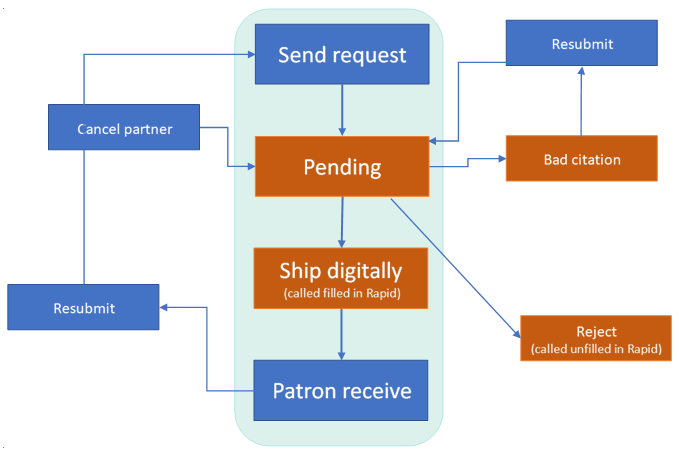
リクエストが送信され、RapidILLに送信されます
ユーザーがリソースシェアリクエストを送信すると、勤務表テンプレートと割り当てルールに従ってリクエストがRapidILLに送信されます。リクエスト情報はAlmaに表示されます。リクエストを貸し手に自動的に送信することも、リクエストの[送信]を選択して手動で送信することもできます。
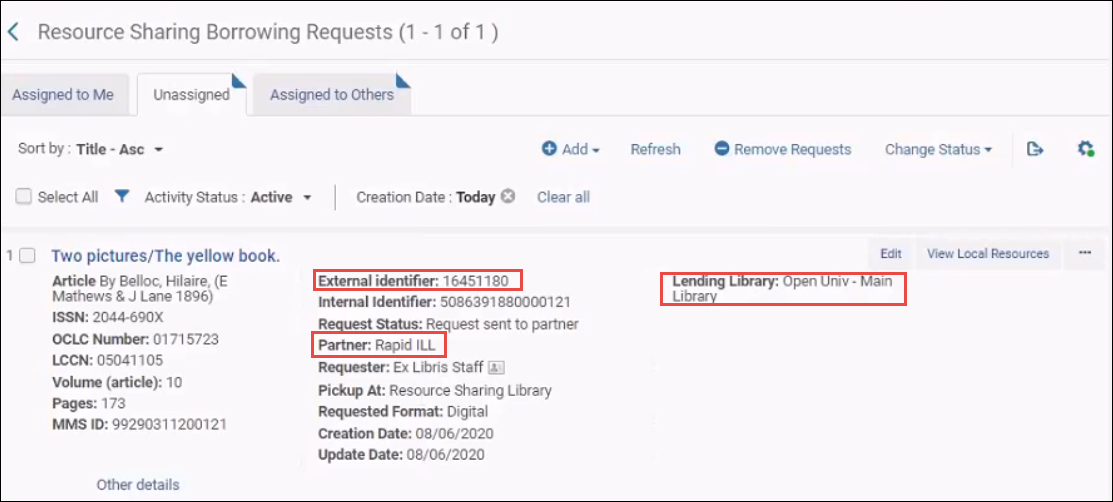
パートナーはRapidILLとしてリストされ、外部IDはRapidILL IDであり、RapidILLリクエストの送信先の貸出図書館の名前が表示されます。
リクエストされたアイテムがRapidILLによって貸出図書館で見つからない場合:
- Rapidパートナーは、拒否のステータスを受け取ります。
- Alma勤務表は次のパートナーに進みます。
- 一致するジャーナルが見つかりませんというメモがリクエストに追加されます。
- これが勤務表の唯一のパートナーである場合、リクエストステータスはkeep_rejected_requestパラメータによって決定されます。(その他の設定を参照してください。)
ローカル所蔵のためにRapidがリクエストを拒否した場合、リクエストにはローカル所蔵 ステータスが割り当てられます。 これにより、ローカルでの所蔵が原因で拒否されたRapidへの自動送信試行を簡単に識別できます。ローカル所蔵の上書き アクションを使用すると、Rapidの拒否を上書きできます。 手動の送信 アクションを使用してリクエストをRapidに送信する場合、Rapidがリクエストのローカル一致を見つけた場合、オペレーターはAlmaから通知されます。次に、オペレータにはこれを上書きするオプションが与えられます。
リクエストは貸し手によって受入されます
リクエストは貸出図書館によって受入されます。
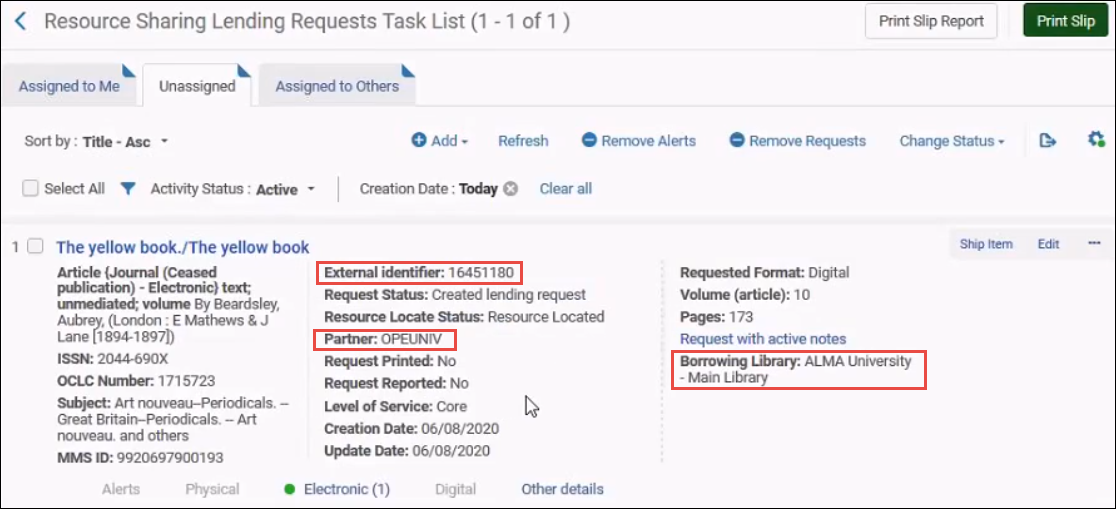
外部IDは、取寄せリクエストの場合と同じRapidILL IDです。パートナーはRapidILLタイプのパートナーであり、取寄せ図書館はリソースシェアリクエストを行った図書館です。
貸出図書館はファイルをダウンロードして借り手に送信します
貸出図書館は、要求されたファイルを表示できます。[フルフィルメントオプションの管理]リンクからファイルをダウンロードし、[デジタル出荷]オプションを選択してユーザーに送信します。リクエストのステータスが[デジタル出荷]に変更されますデジタル出荷後にリクエストが自動的に閉じられるようにするには、ワークフロープロファイルでデジタル受信の待機が無効になっていることを確認します。ファイルはRapidILLに送られ、RapidILLはファイルをAlmaに送信します。詳細についてはリソースシェア貸出リクエストの管理を参照してください。
RapidILL を使用してリクエストを送信するときに URL を送信するオプションはサポートされていません。
- 拒否(Rapidで未入力) – 未入力の状態をRapidILLに送信し、別の貸し手にリクエストを送信します。理由を提供する必要はありません。
- 悪い引用 – 借り手からのリクエストに問題がある場合は、このオプションを選択します。リクエストは拒否されたものとして設定され、借り手に返送されて修正され、再送信されます。貸出図書館は、リクエストを拒否する理由を説明するメモを追加できます。 修正された後、必ずしもこのリクエストが返されるとは限りません。それは別の貸し手に行くかもしれません。
ファイルはユーザーに配送されます
ユーザーへのリンクを含むEメールを自動的に送信するようにAlmaを設定することも、borrower_document_delivery_send_automaticallyパラメータに従って手動で送信することもできます。(その他の設定を参照してください。)
Almaは、文書配信通知レター をユーザーに送信します。レターの例については、開発者ネットワークのブログのzipファイルを参照してください。
-
[設定] > [一般] > [レター] > [レター設定]に移動します。
-
文書配信通知レターを検索し、次にレター名を選択します。
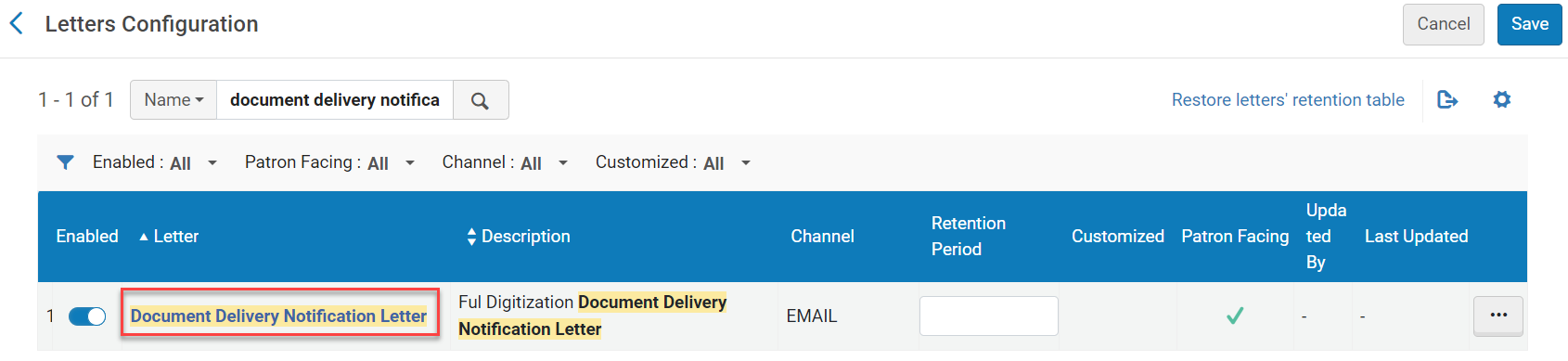 ドキュメントデリバリー通知レター
ドキュメントデリバリー通知レター -
レター例を選択します。
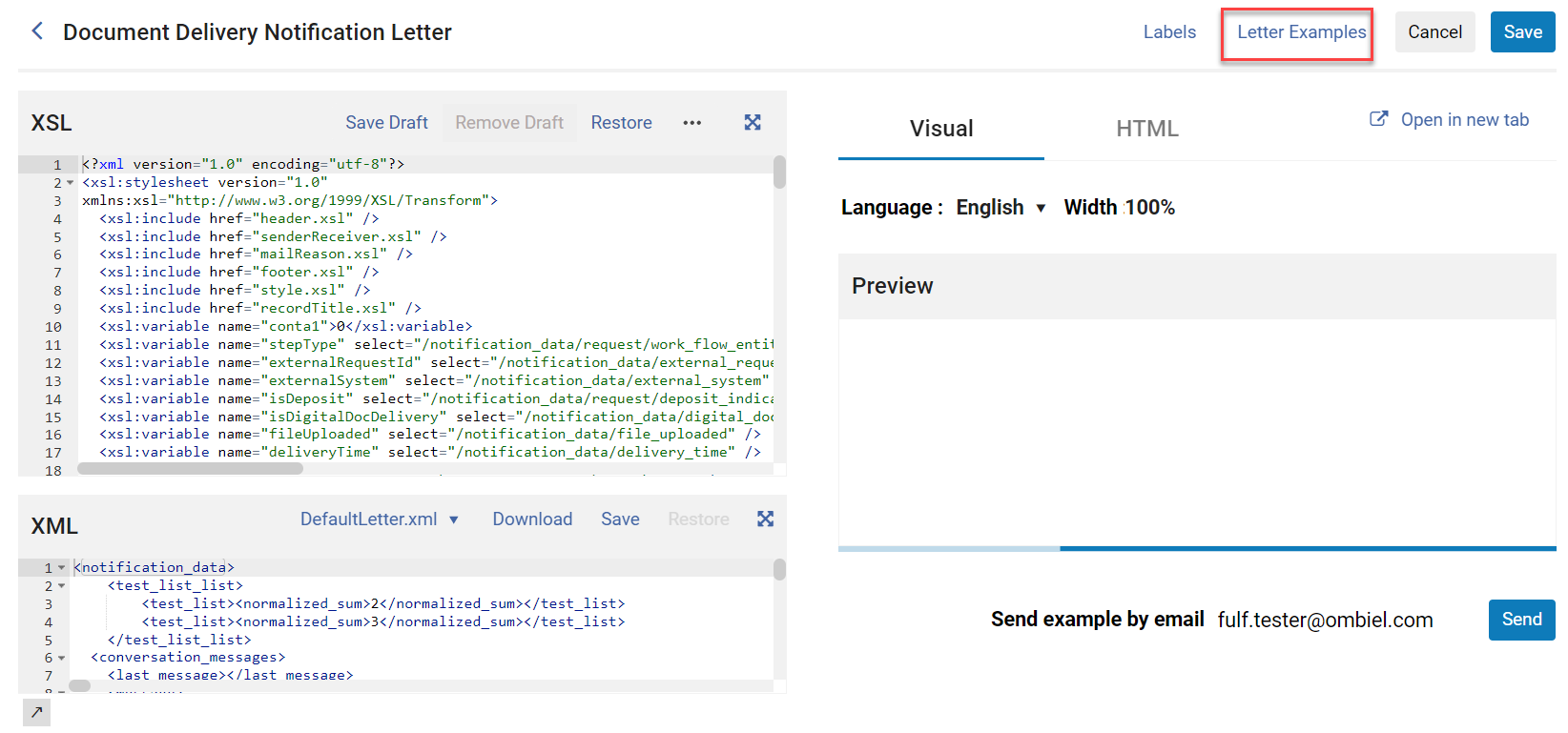 レターサンプル
レターサンプル -
レターサンプルをアップロード(XML)を選択します。

自動配送
リクエストされたファイルを自動的に配信するようにAlmaが設定されている場合、借り手側のAlmaのリクエストステータスはリクエスト完了に設定されます。貸し手が配送利用規約を記入した場合(ドキュメントデリバリーページを使用してデジタル化されたアイテムを配信する参照)、デジタルリソースは自動的に転送されず、リクエストはデジタルで発送ステータスのままになり、手動処理を待ちます。

ユーザーは、リクエストされたファイルへのリンクが記載されたEメールを受け取ります。レターはAlmaのデジタル化ドキュメントデリバリー通知レターであり、アクティブ化する必要があります。
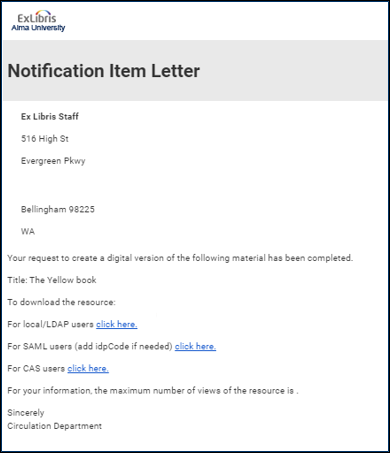
すぐに使えるレターには、Almaで可能なすべての認証方法へのリンクがあります – ローカル/LDAP、SAML、またはCASリンクをさらに設定する必要はありませんが、図書館に関係のない認証方法を削除して、レターのテキストを編集できます。詳細については、Almaレターの設定を参照してください。
認証リンクを選択すると、認証ページが表示されます。認証後、リクエストされたファイルは、自動的に追加されるRapidILLカバーページとともに表示されます。
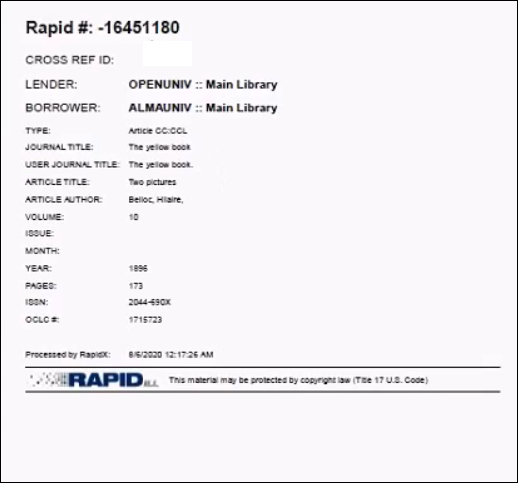
自動配信の場合でも、スタッフはファイルを表示してユーザーに再送信できます。
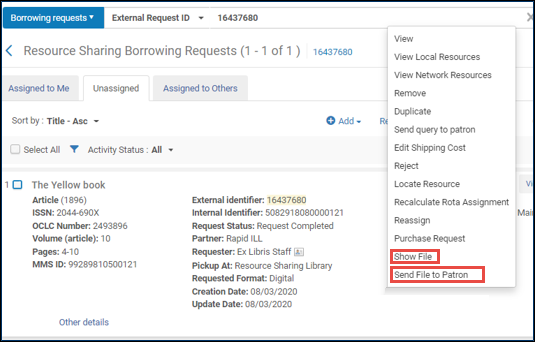
手渡し
リクエストされたファイルを手動でユーザーに配信するようにAlmaが設定されている場合、Almaのリクエストステータスはデジタル出荷に設定されます。
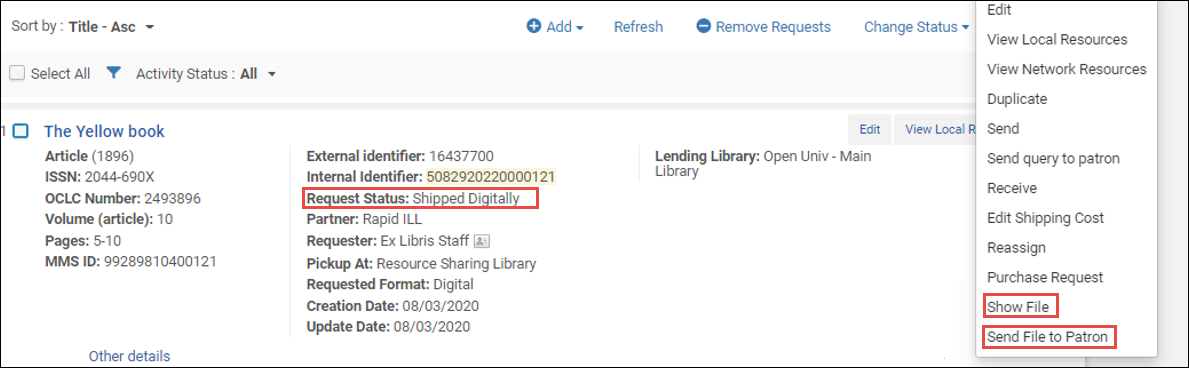
[ファイルの表示]オプションを選択して、ファイルを確認できます。
[ファイルをユーザーに送信]を選択して、ファイルをユーザーに送信します。ユーザーは、自動配送で説明されているようにEメールを受信します。
追加の借り手アクション
以下に、標準ワークフローの範囲外である借り手側の追加アクションについて説明します。(詳細についてはリソースシェア取寄せリクエストの管理を参照してください。):
- リクエストは貸し手によって拒否されます – Rapidが別の貸し手を見つけた場合、リクエストはRapidILLパートナーに残り、貸出図書館フィールドは新しい貸し手で更新されます。RapidILLが別の潜在的な貸し手を見つけられない場合、Almaは取寄せリクエストを勤務表の次のパートナーに送信します。
- 貸し手は、悪い引用の表示とともにリクエストを返します – リクエストのステータスが悪い引用に変わります。貸し手のコメントについては、リクエストの[メモ]タブを参照してください。借り手は、リクエストを修正し、[再送信]を選択して、リクエストをRapidILLワークフローに再送信し、新しい外部(Rapid ILL)IDを受け取ることができます。 リクエストを再送信する前に、リクエストのメタデータを更新する必要があります。
- パートナーのキャンセル – 貸出リクエストに対する応答がない場合、借り手はパートナー(貸し手)をキャンセルして、ローター内の次の貸し手に移動できます。 デフォルトでは、満たされないリクエストはRapidILLによって別の貸し手に移動されるため、このアクションの使用はあまり使用しないでください。
- 再提出 – 受入したドキュメントに問題がある場合 (スキャンがぼやけている、ページが欠落しているなど)、入力後にリクエストをRapidILLに再送信することができます。リクエストは必ずしも同じ貸し手に返されるとは限りません。
- ローカルリソース – リクエストがRapidILLに送信されると、リクエストされたアイテムがローカルの所蔵に存在するかどうかがチェックされます。アイテムがローカルに保持されている場合、RapidILLはリクエストを拒否します。次の2つのオプションがあります:
- [ローカルリソースの表示]オプションを選択し、リクエストを保留/デジタル化リクエストに変更します。
- それでも、RapidILLでリクエストを実行したい場合、たとえば、アイテムが書架にない場合、またはRapidILL所蔵の更新がまだ実行されていない場合は、RapidILLにログインし、[ローカル所蔵の上書き]オプションを選択します。
リクエストフォーム
Rapidは、Alma経由でリクエストを受け取るときに、次のフィールドを義務付けています。
- ジャーナル記事の場合:
- ISSNまたはOCLC番号のいずれかを提供する必要があります。
- 年または巻のいずれかを提供する必要があります。
- 書籍の章のリクエストの場合:
- ISBNまたはOCLC番号を提供する必要があります。
- 章のタイトルまたはページのいずれかを提供する必要があります。
これらのフィールドを義務付けるようにPrimoリクエストフォームを設定することをお勧めします。Primoリソースシェアフォームのカスタマイズを参照してください。
また、記事のリクエストには、開始/終了またはコピーするページ のいずれかを使用できることに注意してください。

